cmd命令提示符窗口怎么打开 cmd的几种打开方法
更新时间:2024-03-05 08:42:54作者:xtyang
在计算机操作中,CMD命令提示符窗口是一个非常重要的工具,它可以让我们通过输入命令来控制计算机的各种操作,比如打开程序、查看文件、管理文件夹等等。对于一些刚接触计算机的人来说,如何打开CMD命令提示符窗口可能还是一个困惑。事实上CMD命令提示符窗口有几种打开方法,下面我将为大家介绍几种常用的方法。
具体方法:
1.常规方法打开开始菜单,运行(win+R)键。输入cmd
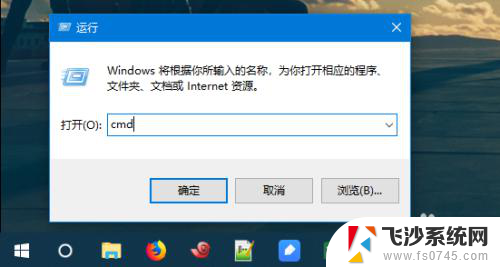
2.回车之后,出现的黑色对话框就是 cmd命令提示符了。
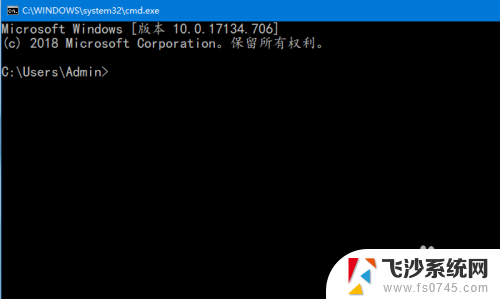
3.开始菜单查找或者打开开始菜单,找到程序里面。可以找到 命令提示符
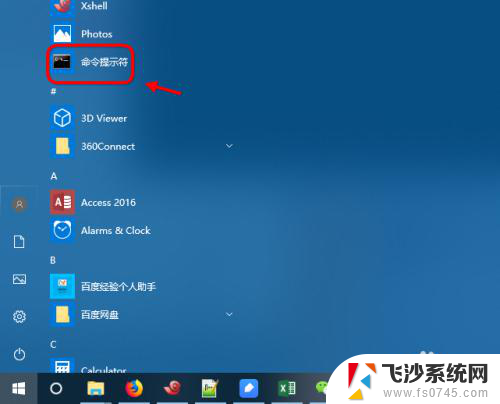
4.小娜查找win10提供了小娜查找功能,点击小娜菜单。输入cmd 可以查找命令提示符
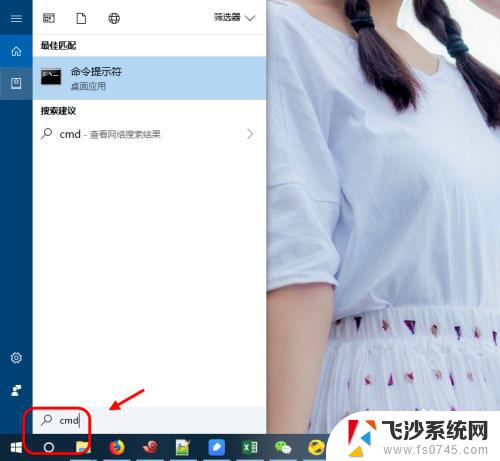
5.cmd命令提示符升级为powershellwin8和win10之后,尤其是windows2012系统开始cmd已经没有了。都采用功能更强大的power shell替代
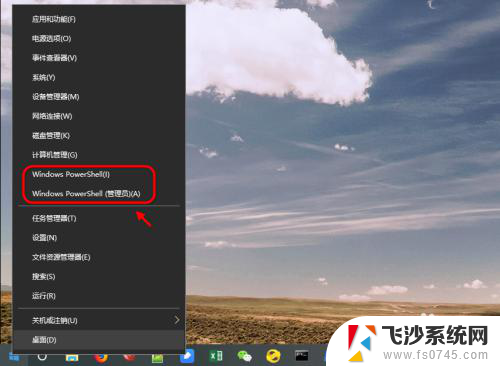
6.右击任务栏,找到 powershell菜单进入
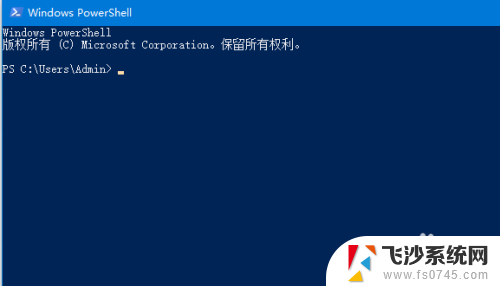
7.如果要替换,控制面板里面找到任务栏设置,勾选“当我右键单击开始按钮,或者按下windows+x时,菜单栏提示命令提示符更换为windows powershell”
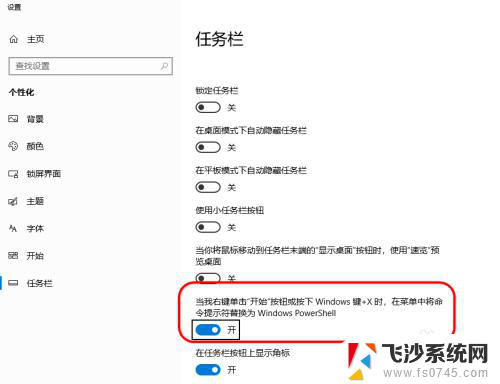
以上就是如何打开cmd命令提示符窗口的全部内容,有需要的用户可以按照以上步骤进行操作,希望对大家有所帮助。
cmd命令提示符窗口怎么打开 cmd的几种打开方法相关教程
-
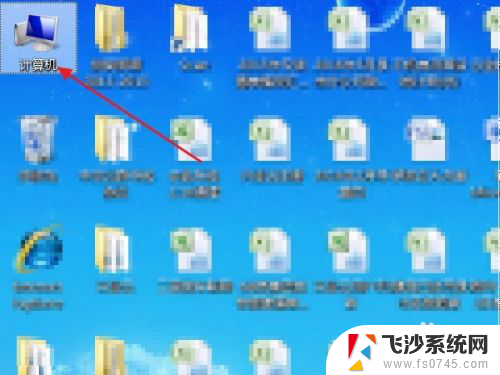 cmd如何打开 怎样通过开始菜单打开CMD命令行窗口
cmd如何打开 怎样通过开始菜单打开CMD命令行窗口2023-12-09
-
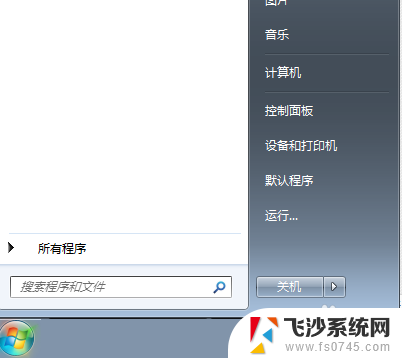 画图cmd命令 通过命令提示符打开画图工具的方法
画图cmd命令 通过命令提示符打开画图工具的方法2023-12-19
-
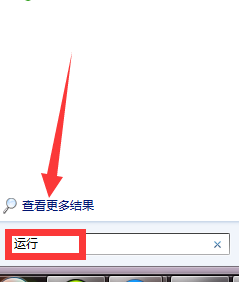 cmd指令打开文件夹 CMD命令提示符打开指定文件夹的步骤
cmd指令打开文件夹 CMD命令提示符打开指定文件夹的步骤2024-03-03
-
 怎么打开电脑命令行窗口 电脑怎么打开命令提示符窗口
怎么打开电脑命令行窗口 电脑怎么打开命令提示符窗口2024-05-04
- 任务管理器cmd命令 用CMD命令打开电脑的任务管理器方法
- cmd重启电脑命令符 如何用Cmd命令重启电脑
- cmd查端口号命令 cmd命令查看电脑端口
- 查看端口号的cmd命令 电脑运行cmd命令查看端口号步骤
- 查看电脑ip地址cmd命令 CMD查看本机IP地址的步骤
- 运行打开任务管理器命令 使用cmd命令打开任务管理器
- 电脑如何硬盘分区合并 电脑硬盘分区合并注意事项
- 连接网络但是无法上网咋回事 电脑显示网络连接成功但无法上网
- 苹果笔记本装windows后如何切换 苹果笔记本装了双系统怎么切换到Windows
- 电脑输入法找不到 电脑输入法图标不见了如何处理
- 怎么卸载不用的软件 电脑上多余软件的删除方法
- 微信语音没声音麦克风也打开了 微信语音播放没有声音怎么办
电脑教程推荐
- 1 如何屏蔽edge浏览器 Windows 10 如何禁用Microsoft Edge
- 2 如何调整微信声音大小 怎样调节微信提示音大小
- 3 怎样让笔记本风扇声音变小 如何减少笔记本风扇的噪音
- 4 word中的箭头符号怎么打 在Word中怎么输入箭头图标
- 5 笔记本电脑调节亮度不起作用了怎么回事? 笔记本电脑键盘亮度调节键失灵
- 6 笔记本关掉触摸板快捷键 笔记本触摸板关闭方法
- 7 word文档选项打勾方框怎么添加 Word中怎样插入一个可勾选的方框
- 8 宽带已经连接上但是无法上网 电脑显示网络连接成功但无法上网怎么解决
- 9 iphone怎么用数据线传输文件到电脑 iPhone 数据线 如何传输文件
- 10 电脑蓝屏0*000000f4 电脑蓝屏代码0X000000f4解决方法